Odstraňování chyby AppHangB1 ve službě Steam
Používání RGB prvků a potíže se Steamem jsou společnými tématy pro všechny hráče na PC po celém světě. Steam, jako dominantní platforma pro digitální distribuci her, se pyšní obrovskou základnou více než 120 milionů aktivních uživatelů každý měsíc. Nicméně, aplikace Steam občas může vykazovat nestandardní chování. Chyba AppHangB1, často se objevující v systému Windows 10, znemožňuje uživatelům spouštět hry skrze Steam. Tato chyba se může vyskytnout i při samotném otevírání aplikace Steam. Tento článek vás provede nejčastějšími příčinami této chyby a poskytne vám návody, jak efektivně vyřešit problém AppHangB1 ve službě Steam.
Možné příčiny chyby AppHangB1 ve službě Steam
Díky enormní oblíbenosti služby Steam, již byly všechny známé problémy identifikovány a vyřešeny komunitou uživatelů. To samé platí pro chybu AppHangB1. Níže uvádíme možné důvody, které mohou tuto chybu způsobit na vašem počítači:
- Příliš restriktivní nastavení antivirového programu a firewallu
- Nesprávná konfigurace nastavení spouštění Steam
- Poškozené soubory her
- Poškozené soubory knihovny Steam
- Chyby v souborech aplikace/aplikací
Metoda 1: Použití nástroje pro řešení problémů s kompatibilitou
Pokud nejnovější verze Windows není kompatibilní s danou aplikací, může dojít k problémům. V takové situaci doporučujeme použít nástroj pro řešení problémů s kompatibilitou. Postupujte podle následujících kroků:
- Klikněte pravým tlačítkem na ikonu klienta Steam a zvolte „Řešit problémy s kompatibilitou“.
- Vyberte „Vyzkoušet doporučená nastavení“.
- Klikněte na „Testovat program…“.
- Po ukončení testování klikněte na „Další“.
- Klikněte na „Ano, uložit tato nastavení pro tento program“.
- Klikněte na „Zavřít“.
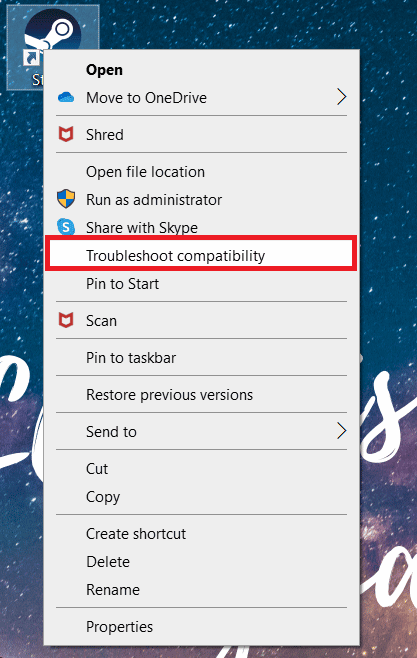
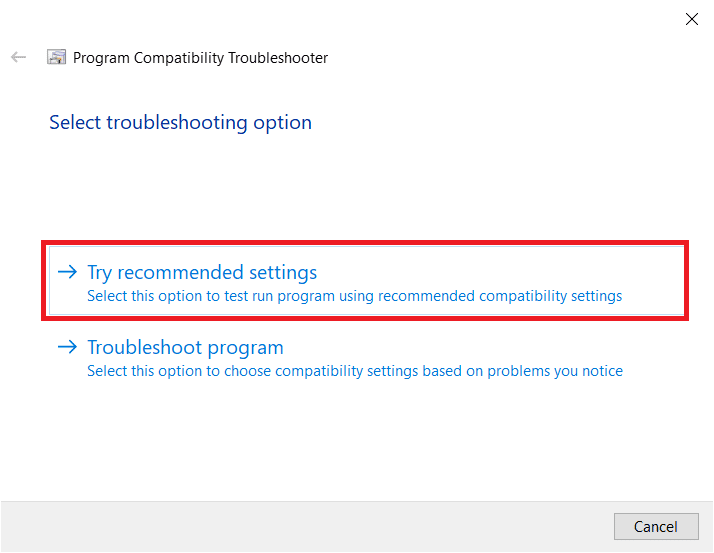
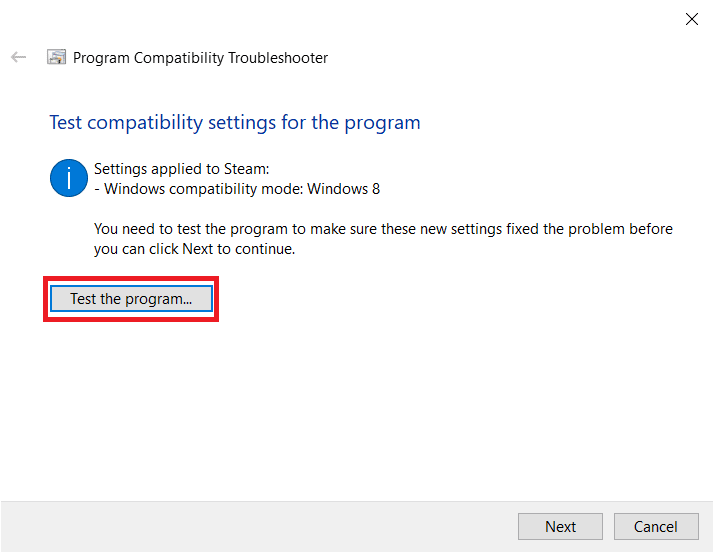
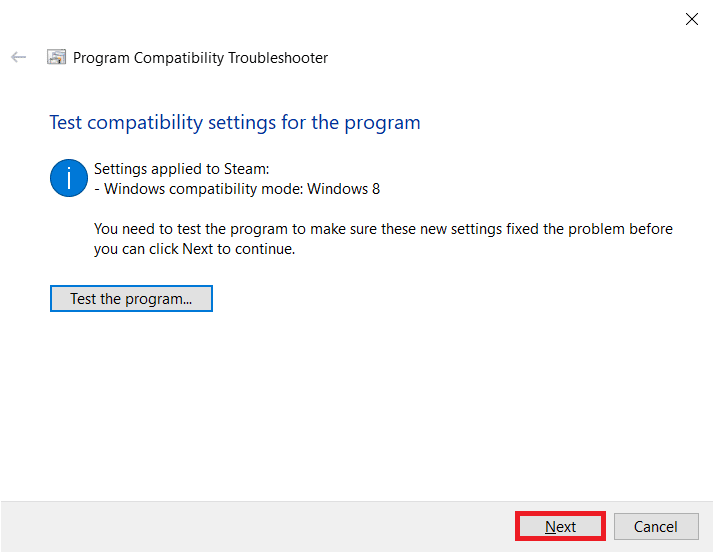
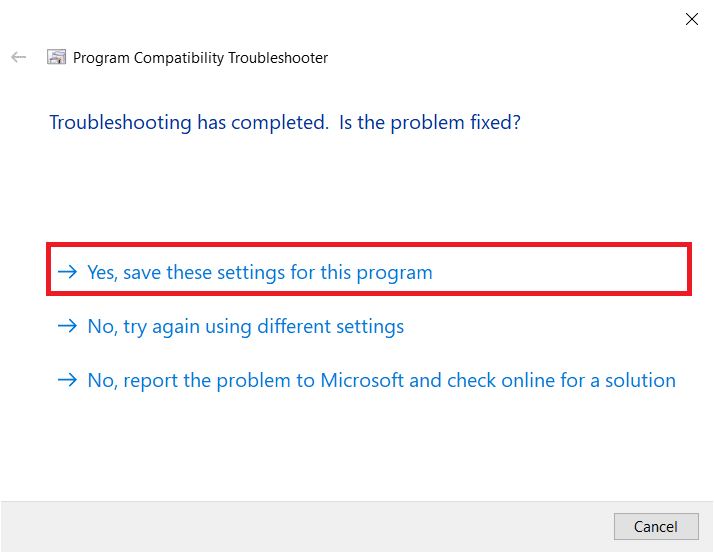

Metoda 2: Aktualizace klienta Steam
Vývojáři pravidelně vydávají aktualizace, které opravují chyby a problémy v aplikacích. Pokud jste Steam delší dobu neaktualizovali, zvažte provedení aktualizace. Postupujte dle následujících kroků:
- Spusťte klienta Steam.
- Klikněte na „Steam“ v levém horním rohu a vyberte „Zkontrolovat aktualizace klienta Steam…“.
- A: Jestliže jsou k dispozici aktualizace, počkejte na jejich instalaci a klikněte na „RESTART STEAM“.
- B: Pokud je klient Steam aktuální, zobrazí se hláška, že je klient Steam aktuální.

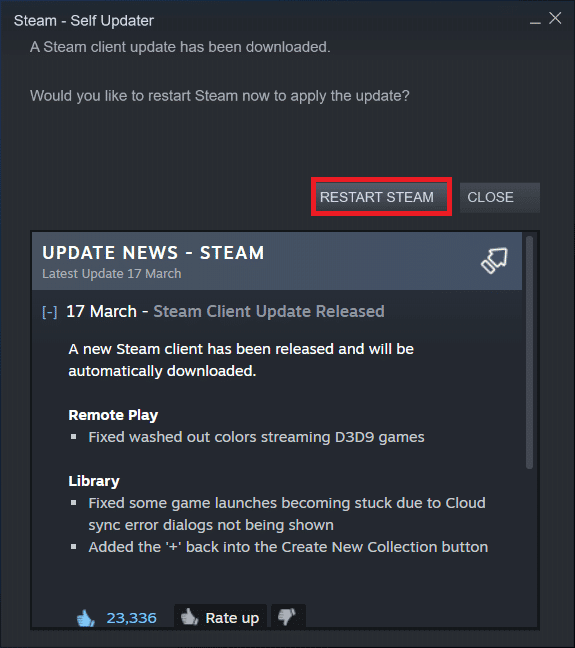
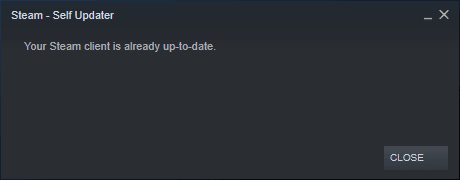
Metoda 3: Ověření integrity herních souborů
Jak již bylo zmíněno, chyba AppHangB1 se může objevit při spouštění konkrétní hry. Pokud je to váš případ, následující postup může pomoci: Z důvodu častých aktualizací her, instalovaných modifikací a dalších faktorů mohou být herní soubory poškozené. Projděte si našeho průvodce, který vysvětluje jak ověřit integritu herních souborů ve službě Steam a postupujte dle instrukcí.
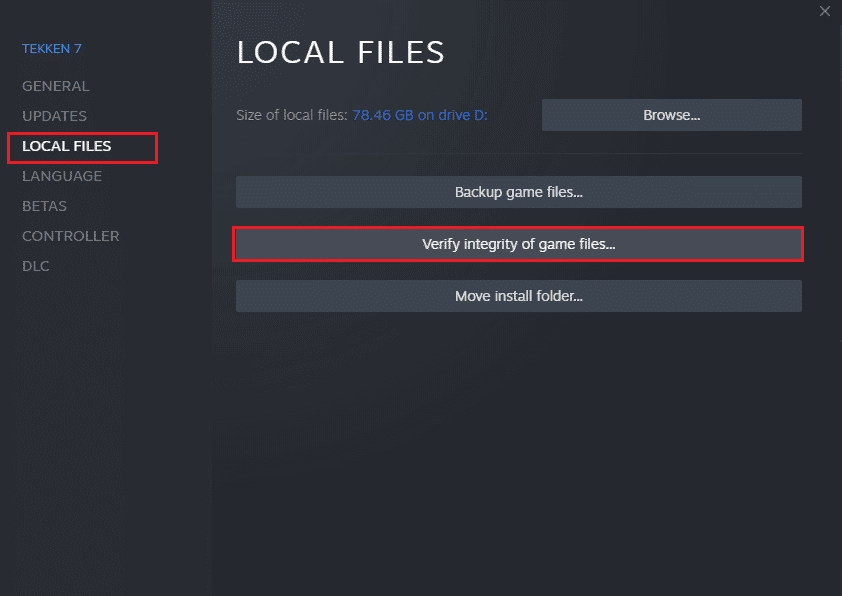
Metoda 4: Oprava knihovny Steam
Zatímco předchozí metoda se zaměřila na konkrétní hru, můžete zkusit opravit všechny soubory knihovny Steam, abyste vyřešili chybu AppHangB1. Postup je jednoduchý:
- Otevřete Steam, klikněte na „Steam“ a vyberte „Nastavení“.
- V nabídce vyberte „Stahování“.
- Klikněte na „SLOŽKY KNIHOVNY STEAM“ v sekci „Knihovny obsahu“.
- Najděte disk, kde jsou uloženy soubory hry, u které máte problémy, klikněte na ikonu se třemi tečkami a vyberte „Opravit složku“.
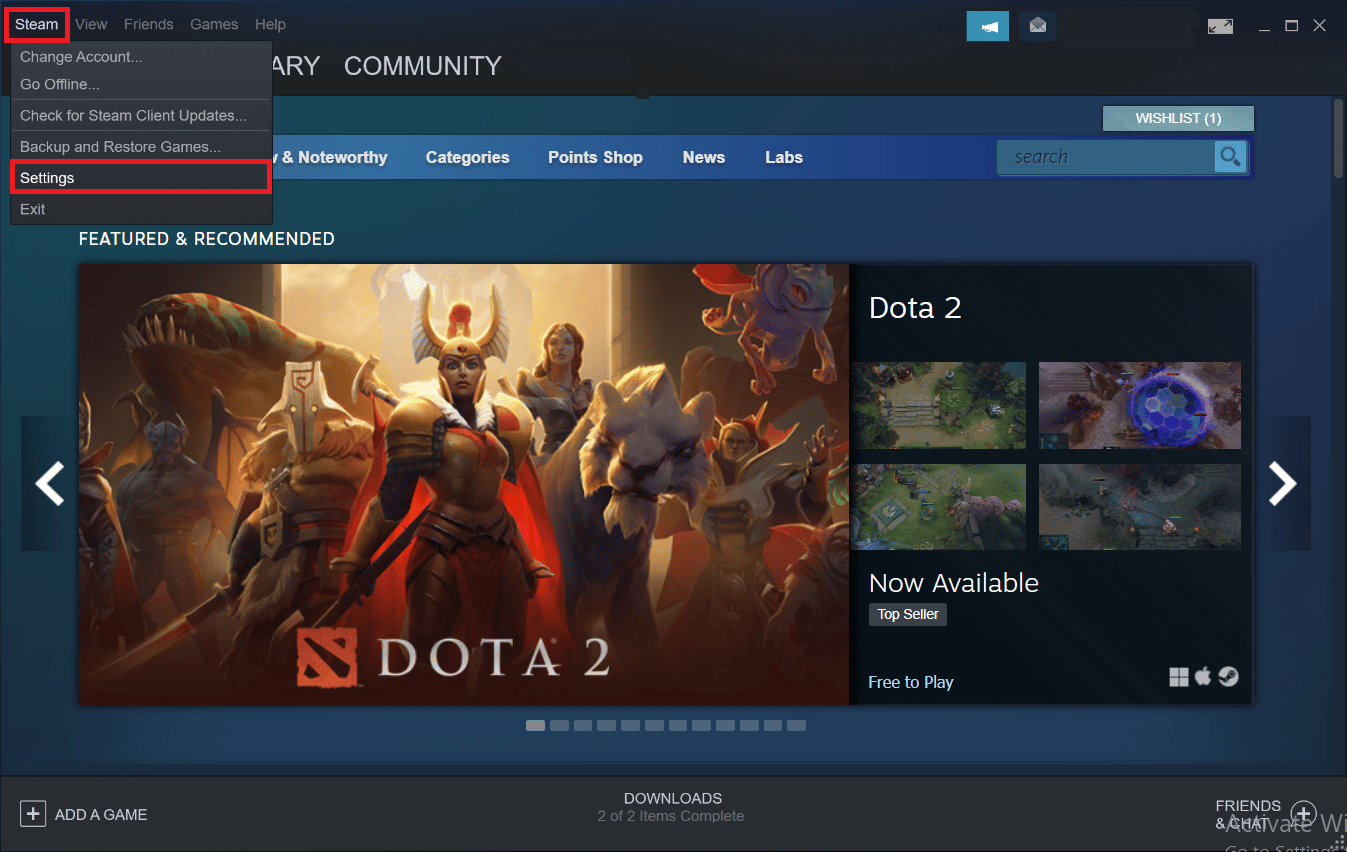
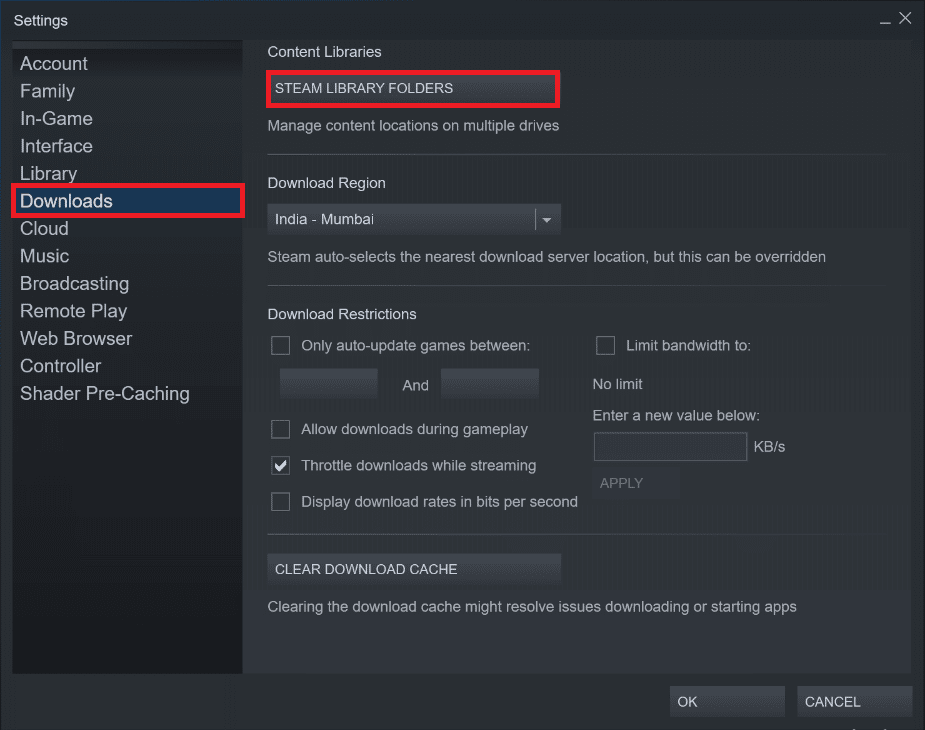
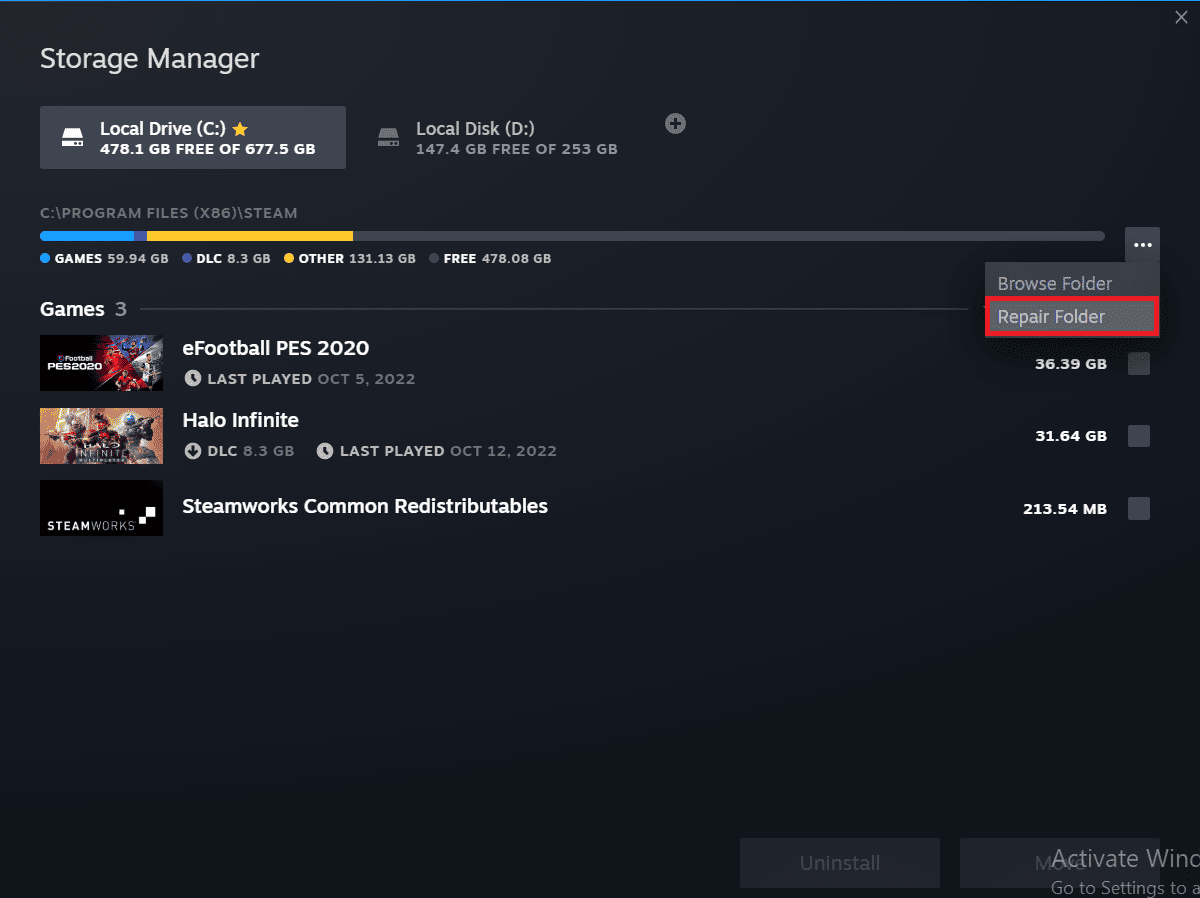
Metoda 5: Obnovení Steam
Další metoda, která údajně řeší mnoho problémů, je obnovení Steam. To lze provést manuálním odstraněním všech souborů Steam a tím vynutit stáhnutí nových kopií všech důležitých souborů.
- Stiskněte klávesy Windows + E pro spuštění Průzkumníka souborů.
- Přejděte do následující složky:
C:Program Files (x86)SteamPoznámka: Složka Steam může být umístěna i jinde. V tom případě otevřete příslušnou složku.
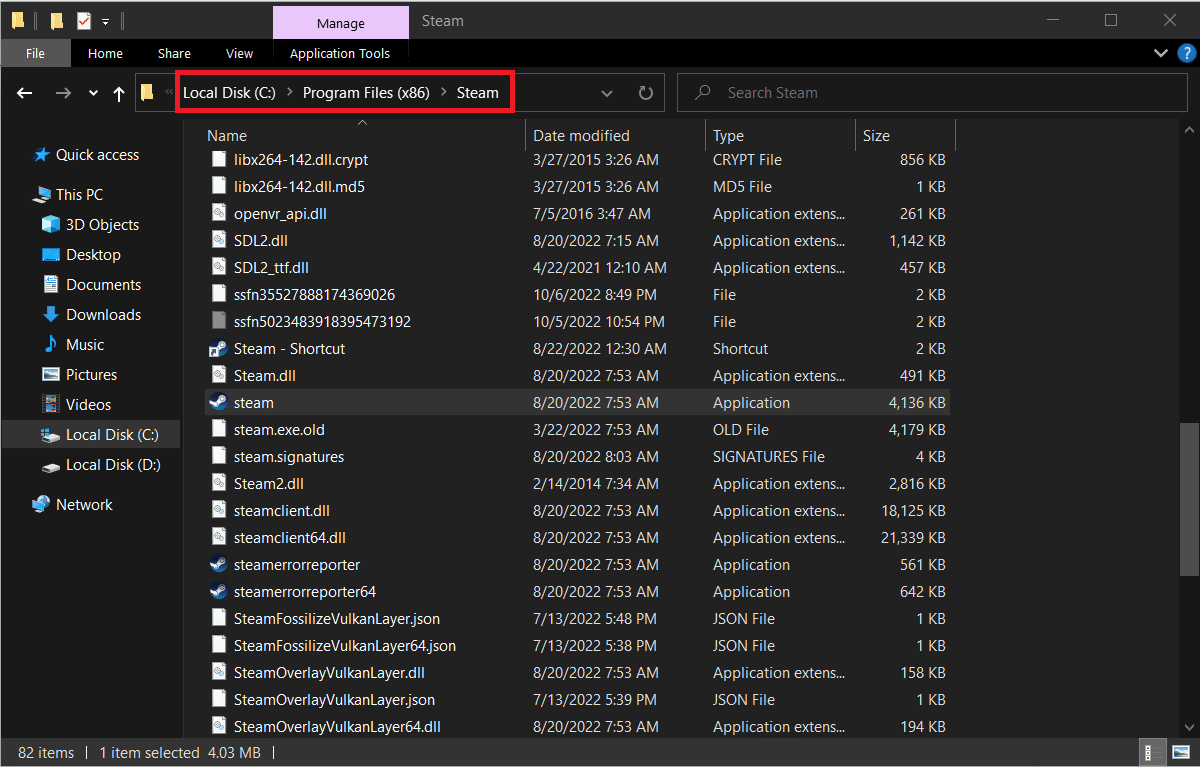
- Vyberte všechny soubory a složky kromě „steamapps“, „userdata“ a „steam.exe“.
- Klikněte na vybrané soubory a vyberte „Odstranit“.
- Restartujte počítač a Steam.
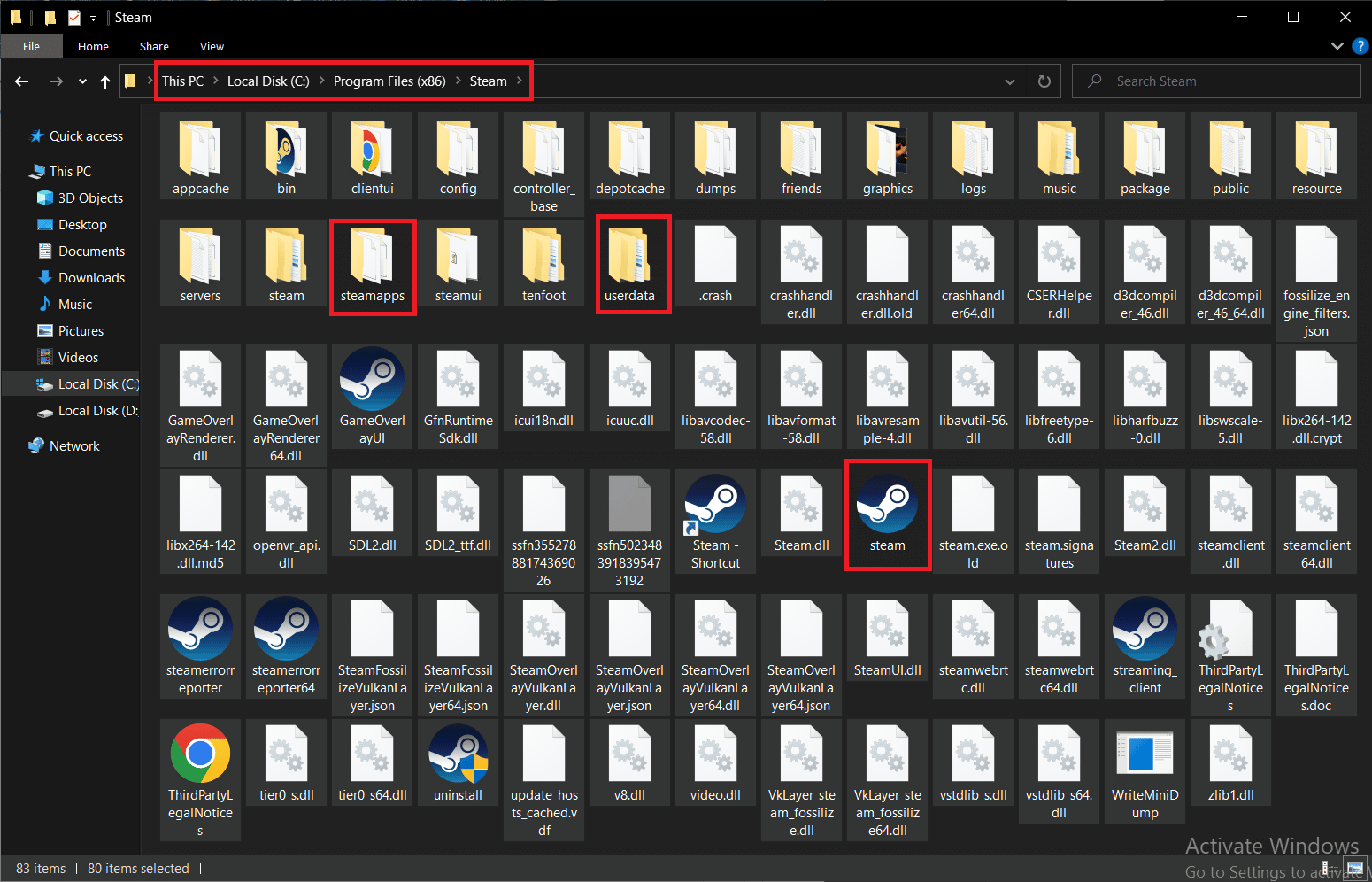
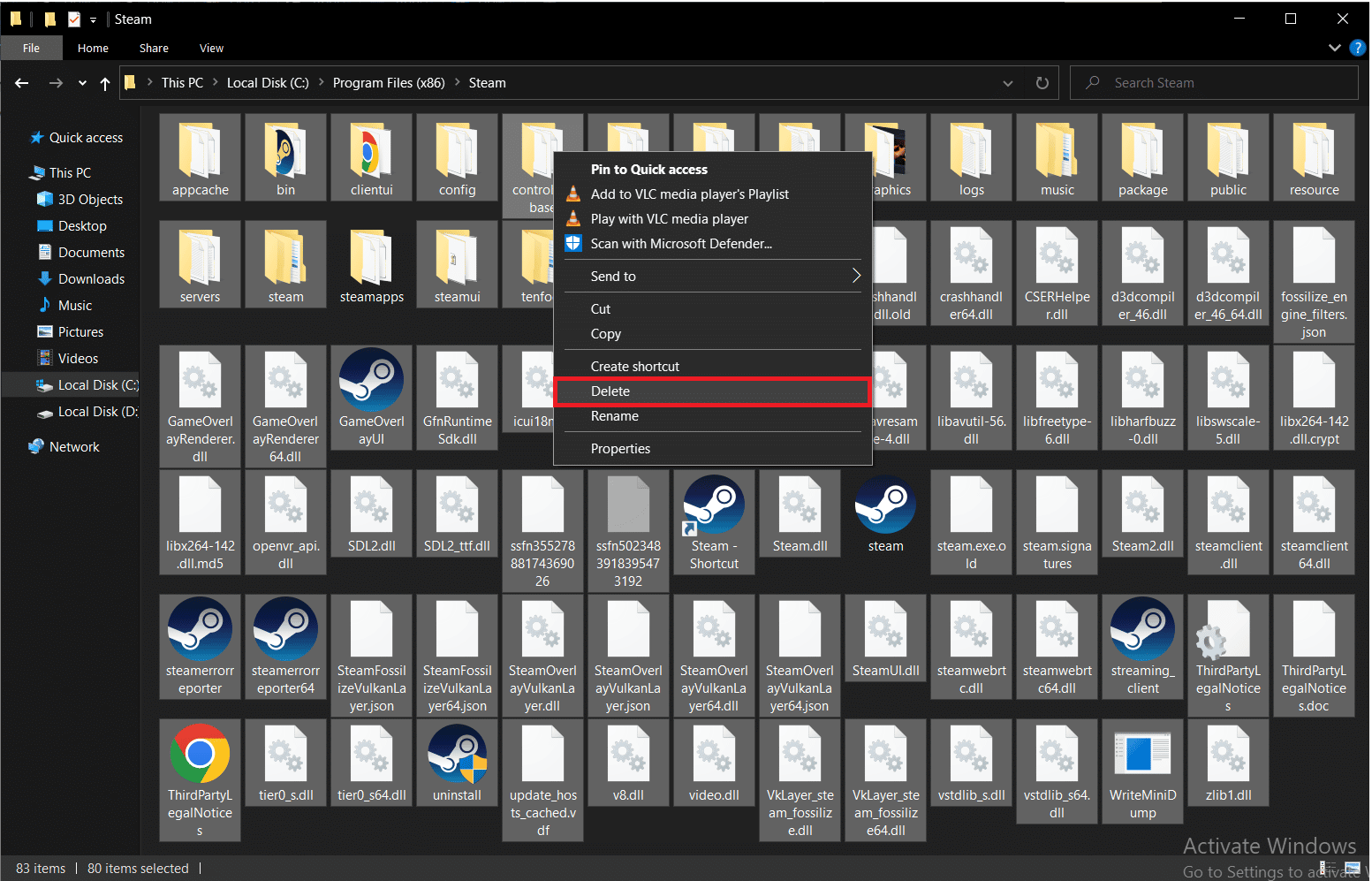
Steam automaticky stáhne odstraněné soubory a všechny chybějící aktualizace.
Metoda 6: Úprava možností spouštění Steam
Pro bezproblémový chod her v systému Windows je nutné mít nainstalovanou správnou verzi DirectX. Používání starší verze DirectX může způsobit chybu AppHangB1. Naštěstí můžete ručně konfigurovat Steam a hry, aby běžely s určitou verzí DirectX.
Poznámka: Ujistěte se, že jsou ukončeny všechny procesy Steam, než budete pokračovat.
- Otevřete Průzkumníka souborů.
- Přejděte do instalační složky Steam:
C:Program Files (x86)Steam
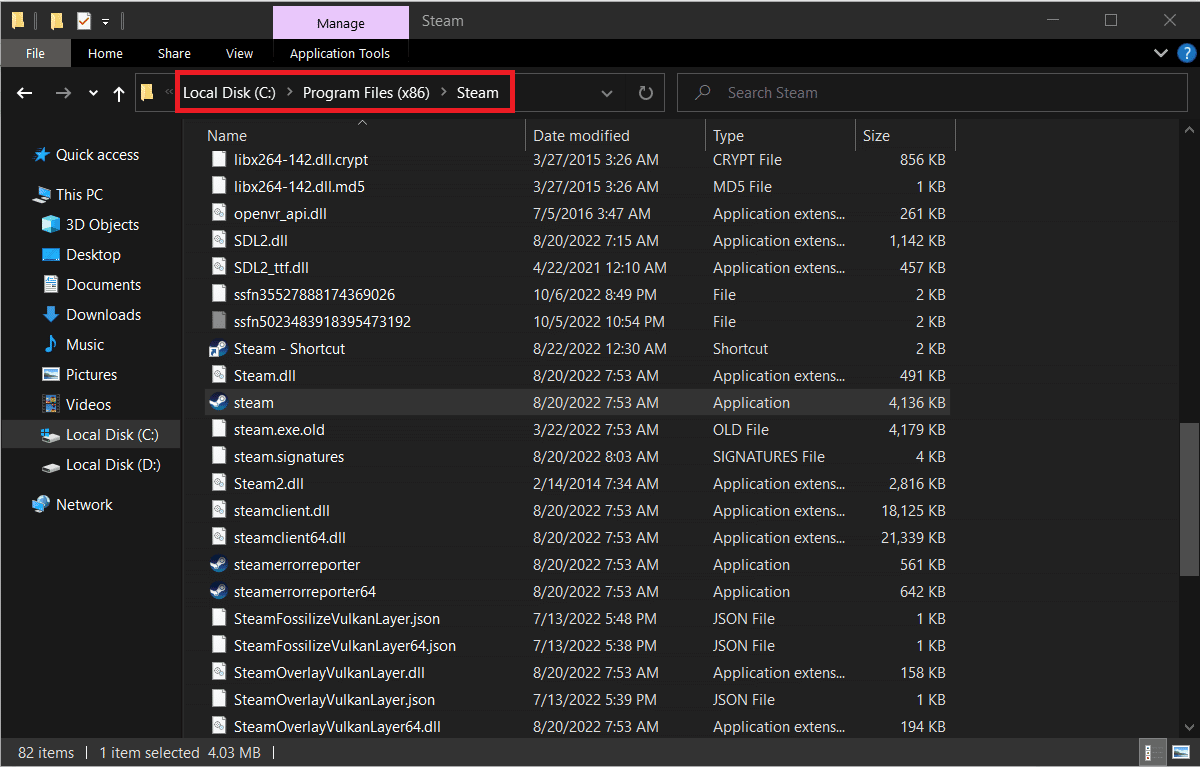
- Klikněte pravým tlačítkem na soubor aplikace Steam a vyberte „Vytvořit zástupce“.
- Klikněte pravým tlačítkem na zástupce a vyberte „Vlastnosti“.
- Přejděte na záložku „Zástupce“.
- Přidejte
-dx9na konec stávajícího textu v poli „Cíl“. Váš záznam by měl vypadat takto:"C:Program Files (x86)SteamSteam.exe" -dx9 - Uložte změny kliknutím na „Použít“ a „OK“.
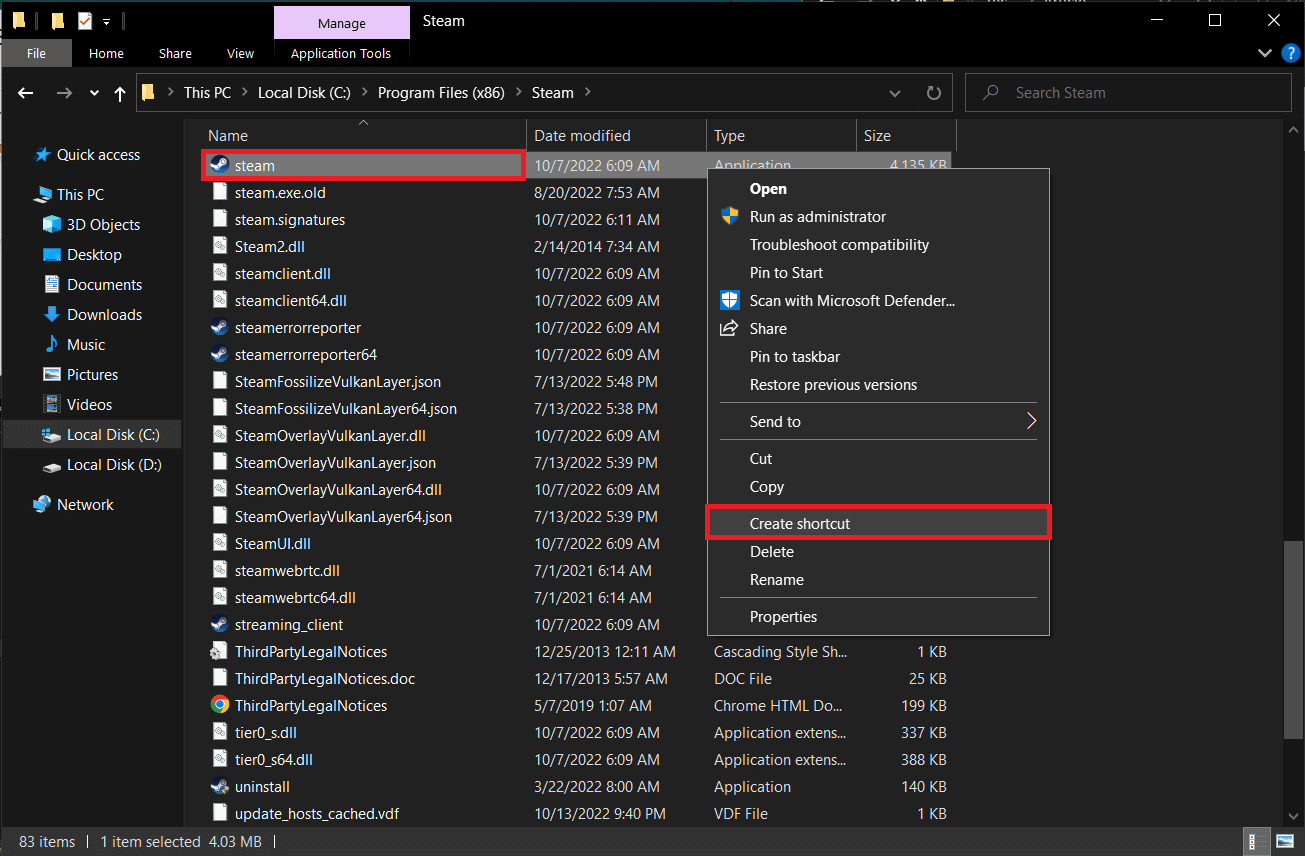
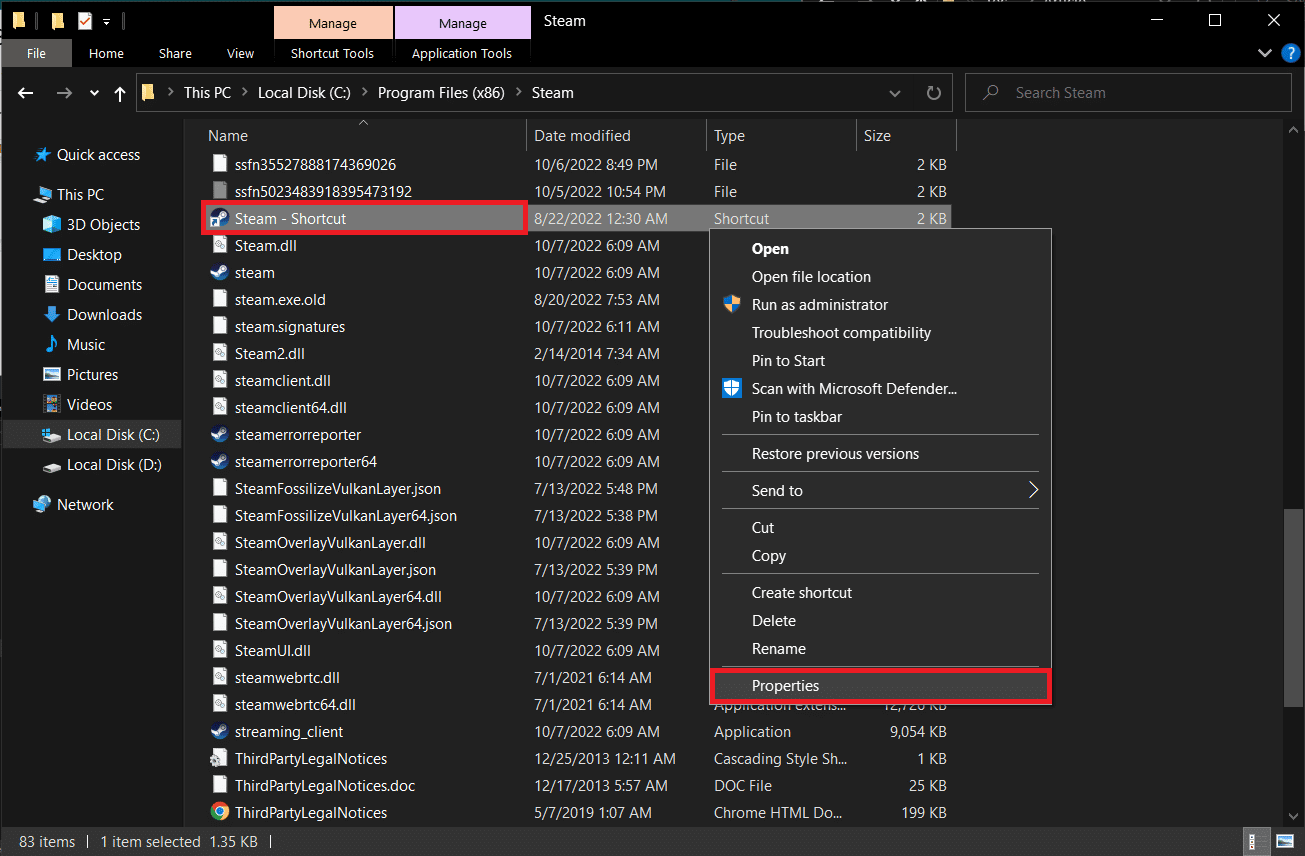
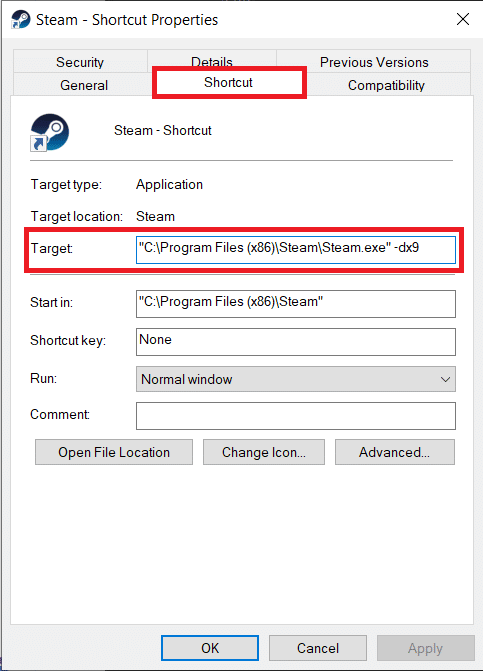
Metoda 7: Úprava možností spouštění her
Pokud se chyba objevuje při spouštění konkrétní hry, spusťte ji s DirectX 9 podle následujících kroků:
- Spusťte Steam.
- Klikněte na „KNIHOVNA“.
- Klikněte pravým tlačítkem na problematickou hru a zvolte „Vlastnosti“.
- Do pole „MOŽNOSTI SPUŠTĚNÍ“ zadejte
-dx9a zavřete okno.
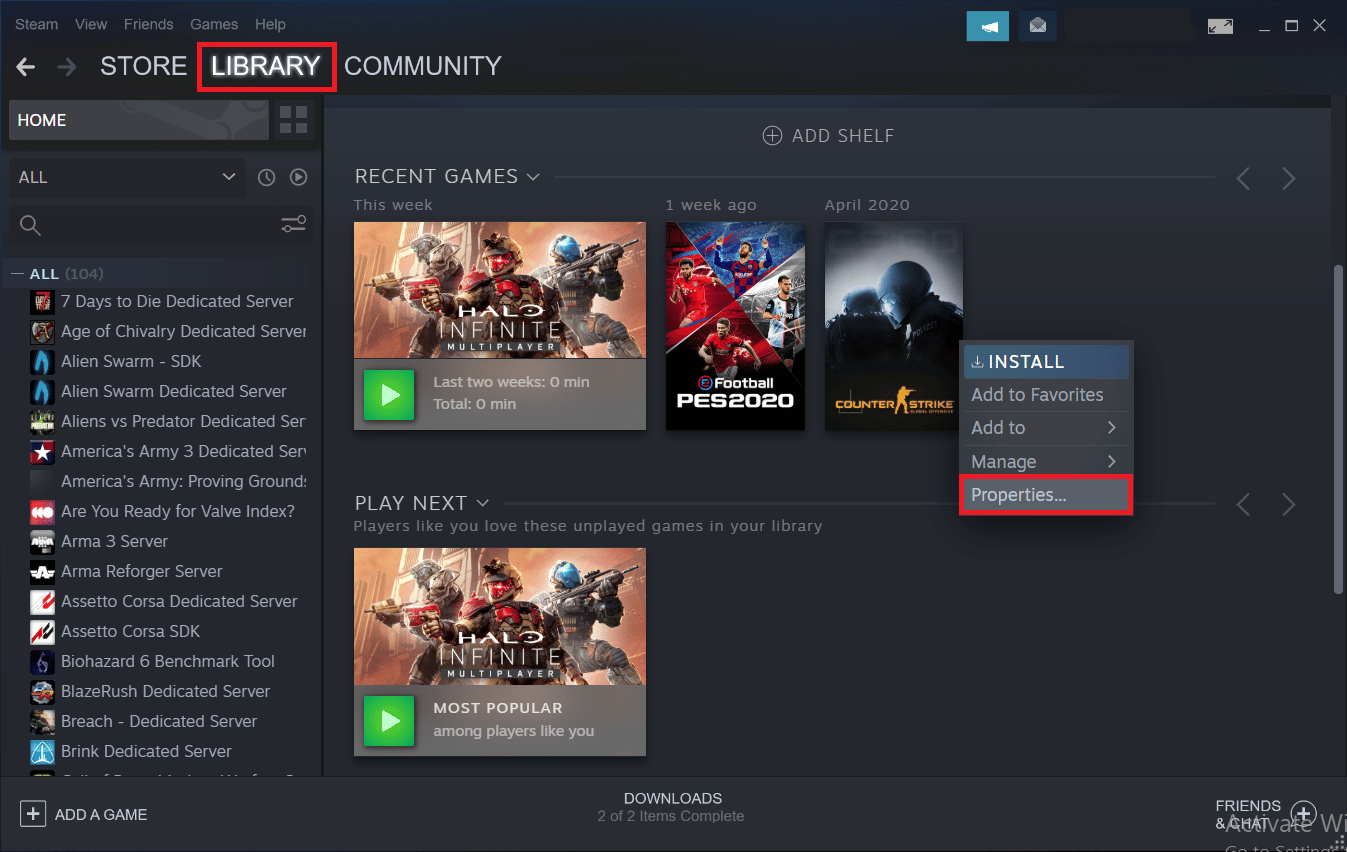
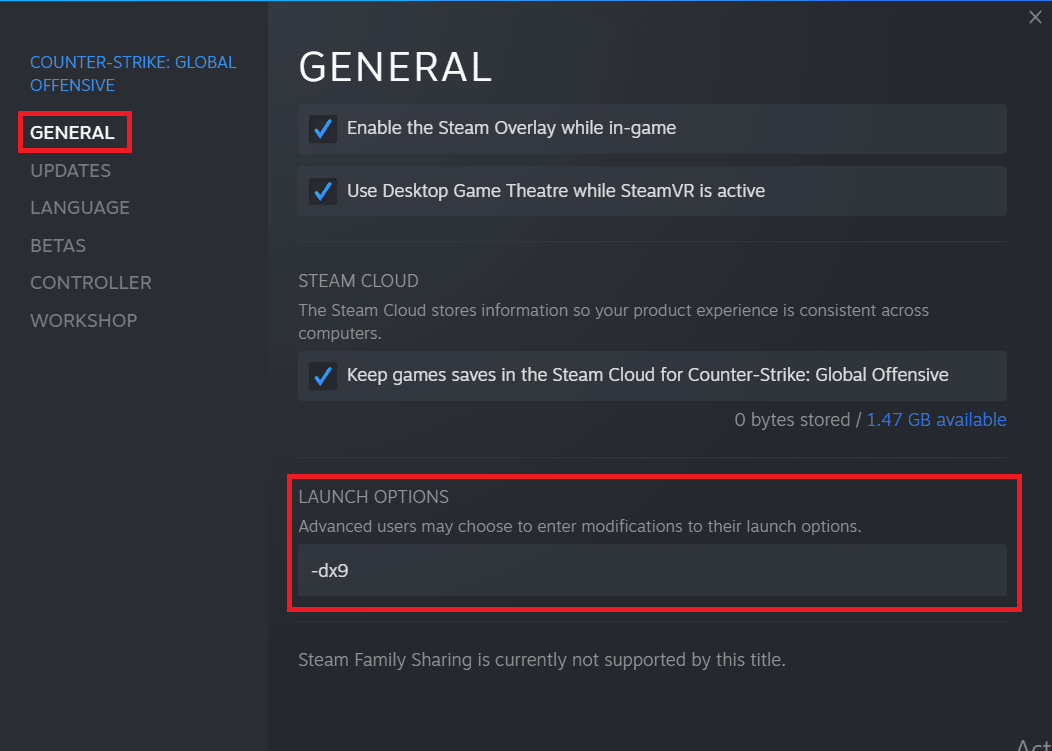
Poznámka: Pokud DirectX9 nepomůže, zkuste DirectX11 zadáním -dx11.
Metoda 8: Spuštění kontroly na malware
Pokud předchozí kroky nepomohly, problém pravděpodobně není v samotném Steamu, ale v operačním systému. Proveďte důkladnou kontrolu počítače na malware. V případě potřeby si přečtěte jak spustit antivirovou kontrolu.
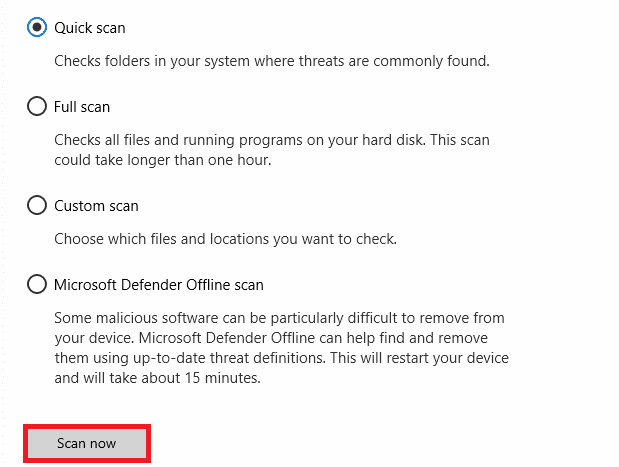
Pro odstranění malwaru si přečtěte náš návod jak odstranit malware z počítače v systému Windows 10.
Metoda 9: Oprava systémových souborů
Pokud i toto selže, spusťte vestavěné nástroje pro opravu poškozených systémových souborů. Poškozené soubory lze opravit pomocí nástrojů „Kontrola systémových souborů“ a „Obsluha a správa obrazu nasazení“. Pokud se problém objevil po aktualizaci systému, proveďte skenování pro opravu systému. Přečtěte si jak opravit systémové soubory v systému Windows 10.
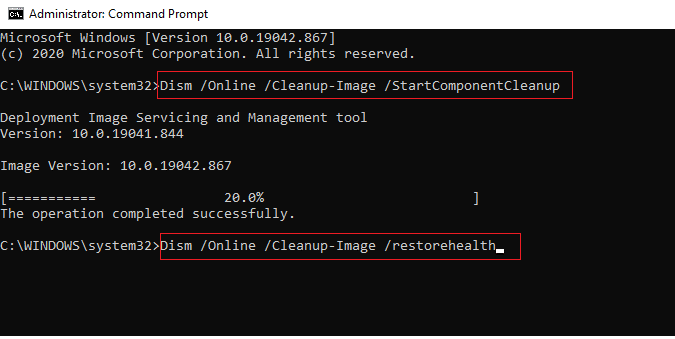
Metoda 10: Zakázání brány Windows Firewall (nedoporučuje se)
Pokud žádný z předchozích kroků nepomohl, zkuste deaktivovat bránu Windows Firewall. I když to není doporučeno, může vám to pomoci identifikovat problém. Přečtěte si jak zakázat bránu Windows 10 Firewall.
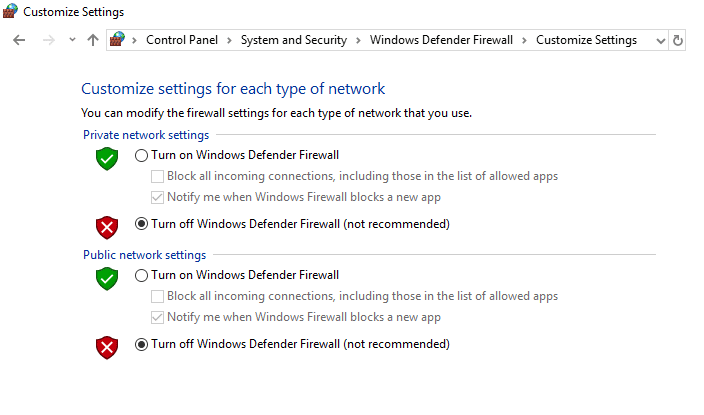
Metoda 11: Dočasné vypnutí antiviru (pokud je to možné)
Některé antivirové programy blokují nevinné aplikace. Steam je aplikace, která silně spoléhá na připojení k internetu. Pokud váš antivirový program omezuje Steam v komunikaci se servery, může to vést k problémům. Dočasně deaktivujte antivirový program a ověřte, zda to pomůže. Postupujte podle našeho návodu jak dočasně zakázat antivirus v systému Windows 10.
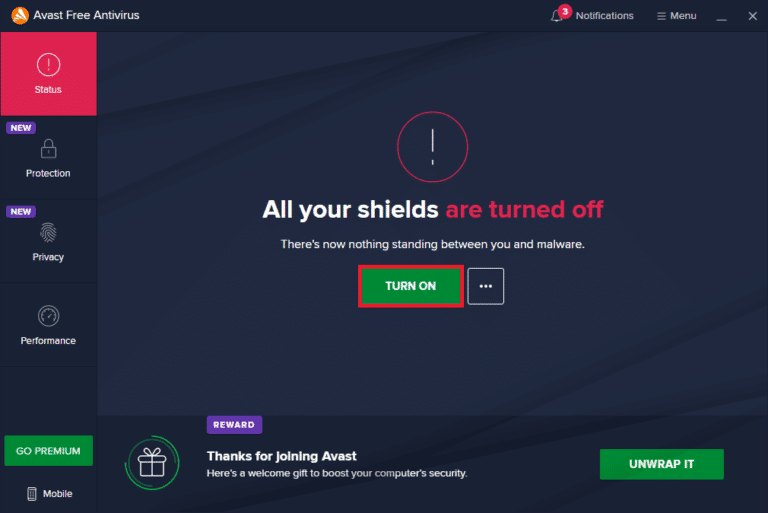
Metoda 12: Povolení aplikace přes bránu Windows Firewall
Pokud nechcete deaktivovat bránu firewall, můžete aplikaci Steam nebo hru povolit v bráně Windows Firewall. Postupujte dle našeho návodu povolení nebo blokování aplikací prostřednictvím brány Windows Firewall.
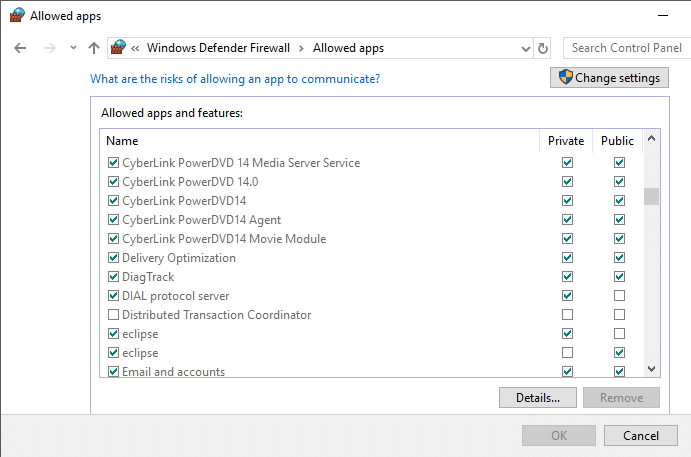
***
Doufáme, že tyto metody pomohly odstranit chybu AppHangB1. Podělte se s námi o to, které řešení vám pomohlo. V případě dotazů neváhejte napsat do sekce komentářů.